วิธีเรียกคืนอีเมลที่ส่งบน iOS 16

เมื่ออัปเกรดเป็น iOS 16 แอป Mail บน iOS 16 จะได้รับการอัปเดตด้วยความสามารถในการเรียกคืนอีเมลเมื่อส่งตามเวลาที่เลือกได้

การควบคุมความเป็นส่วนตัวบนอุปกรณ์เทคโนโลยีส่วนบุคคล เช่น โทรศัพท์และแท็บเล็ตถือเป็นข้อกำหนดที่ถูกต้องตามกฎหมายของผู้ใช้ ตัวอย่างเช่น แอปพลิเคชันสมาร์ทโฟนจำนวนมากในปัจจุบันขอเข้าถึงรายชื่อผู้ติดต่อของผู้ใช้ (สมุดโทรศัพท์) แน่นอนว่าไม่ใช่ทุกแอปพลิเคชันที่ขอเข้าถึงผู้ติดต่อจะละเมิดความเป็นส่วนตัว แต่ความเสี่ยงที่นี่ชัดเจนมาก
โชคดีที่ฟีเจอร์การตั้งค่าความเป็นส่วนตัวบน iOS 14 สามารถแจ้งให้คุณทราบได้อย่างชัดเจนว่าแอปพลิเคชันใดกำลังเข้าถึงผู้ติดต่อบน iPhone ของคุณ จากนั้นคุณสามารถเพิกถอนการเข้าถึงนี้ได้หากจำเป็น
ตรวจสอบว่าแอปพลิเคชั่นใดกำลังเข้าถึงรายชื่อ iPhone
ขั้นแรก เปิดแอป " การตั้งค่า " โดยแตะไอคอนรูปเฟืองสีเทาที่หน้าแรกของหน้าจอหลัก ถ้าไม่เช่นนั้น ให้ลองใช้ Spotlight Search หรือถาม Siri

ใน " การตั้งค่า " แตะที่ส่วน " ความเป็นส่วนตัว "

ในส่วน " ความเป็นส่วนตัว " คลิก " ผู้ติดต่อ "

ทันที คุณจะเห็นรายการแอพทั้งหมดบน iPhone ของคุณที่ร้องขอการเข้าถึงผู้ติดต่อของคุณก่อนหน้านี้ ทางด้านขวาของแต่ละแอป คุณจะเห็นสวิตช์สลับที่เปิด (สีเขียว) หรือปิด (สีเทา) สวิตช์เป็น "เปิด" หมายความว่าแอปสามารถเข้าถึงผู้ติดต่อของคุณได้แล้ว และในทางกลับกัน

แอป Signal กำลังได้รับสิทธิ์ในการเข้าถึงผู้ติดต่อ
คุณสามารถให้หรือเพิกถอนการเข้าถึงผู้ติดต่อของคุณได้ตลอดเวลาตามแอปในรายการนี้โดยแตะปุ่มสลับที่อยู่ถัดจากแอป
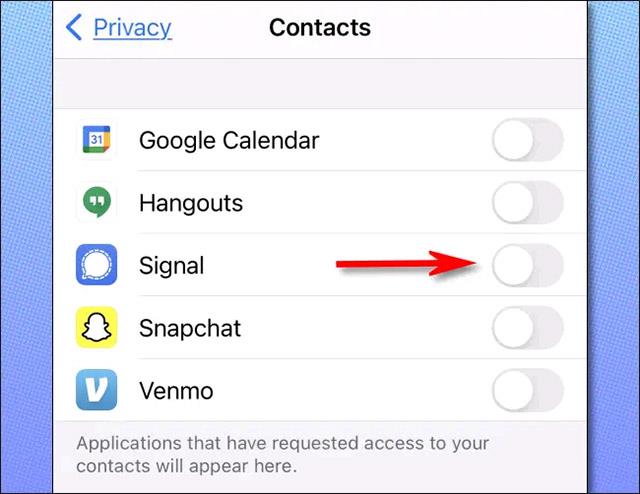
เพิกถอนสิทธิ์การเข้าถึงแอปพลิเคชัน
โปรดทราบว่าแม้ว่าคุณจะให้สิทธิ์แอปเข้าถึงผู้ติดต่อของคุณจากรายการ การเปลี่ยนแปลงอาจไม่มีผลทันที คุณอาจต้องบังคับให้แอปรีสตาร์ทเพื่อให้การเปลี่ยนแปลงมีผล
ในกรณีที่คุณเพิกถอนสิทธิ์การเข้าถึงของแอป แอปนั้นจะไม่สามารถเข้าถึงรายชื่อติดต่อของคุณได้อีกต่อไป อย่างไรก็ตาม ในกรณีที่แอปพลิเคชันอัปโหลดผู้ติดต่อไปยังเซิร์ฟเวอร์ นั่นหมายความว่าข้อมูลส่วนตัวของคุณอยู่ในมือของหน่วยที่ปฏิบัติการแอปพลิเคชันนั้นแล้ว
เมื่ออัปเกรดเป็น iOS 16 แอป Mail บน iOS 16 จะได้รับการอัปเดตด้วยความสามารถในการเรียกคืนอีเมลเมื่อส่งตามเวลาที่เลือกได้
iOS 16 มีคุณสมบัติมากมายในการปรับแต่งหน้าจอล็อคของ iPhone และรูปภาพหน้าจอล็อกของ iPhone ยังมีตัวเลือกให้ครอบตัดรูปภาพได้โดยตรง ปรับพื้นที่รูปภาพได้ตามต้องการ
คุณเจลเบรค iPhone ของคุณสำเร็จแล้วหรือยัง? ยินดีด้วย ก้าวที่ยากที่สุดจบลงแล้ว ตอนนี้คุณสามารถเริ่มการติดตั้งและใช้การปรับแต่งเล็กน้อยเพื่อสัมผัสประสบการณ์ iPhone ของคุณอย่างที่ไม่เคยมีมาก่อน
สำหรับผู้ที่คุ้นเคยกับปุ่มโฮมบน iPhone เวอร์ชันก่อน ๆ บางทีการเปลี่ยนไปใช้หน้าจอแบบขอบจรดขอบอาจทำให้สับสนเล็กน้อย ต่อไปนี้คือวิธีใช้ iPhone ของคุณโดยไม่มีปุ่มโฮม
แม้ว่าสไตลัสนี้มีรูปลักษณ์ที่เรียบง่าย แต่ก็มี "คุณสมบัติมากมาย" และความสะดวกสบายเมื่อจับคู่กับ iPad
Passkeys มุ่งหวังที่จะกำจัดการใช้รหัสผ่านบนเว็บ แม้ว่าสิ่งนี้อาจฟังดูน่าสนใจ แต่ฟีเจอร์ Passkeys ของ Apple ก็มีข้อดีและข้อเสีย
แอปพลิเคชั่น Files บน iPhone เป็นแอปพลิเคชั่นจัดการไฟล์ที่มีประสิทธิภาพพร้อมคุณสมบัติพื้นฐานครบครัน บทความด้านล่างนี้จะแนะนำให้คุณสร้างโฟลเดอร์ใหม่ใน Files บน iPhone
ปรากฎว่า iOS 14 ไม่ใช่สาเหตุโดยตรงที่ทำให้แบตเตอรี่ iPhone ร้อนเกินไปและทำให้แบตเตอรี่หมด
App Library หรือ Application Library เป็นยูทิลิตี้ที่ผู้ใช้ iPhone ค่อนข้างคุ้นเคยอยู่แล้ว แต่เปิดตัวบน iPad ผ่าน iPadOS 15 เท่านั้น
เพื่อช่วยให้ผู้ใช้ค้นหาสถานที่บน Google Maps ได้อย่างง่ายดาย แอปพลิเคชันเวอร์ชันล่าสุดได้เพิ่มฟีเจอร์เพื่อสร้างวิดเจ็ต Google Maps บนหน้าจอ iPhone








